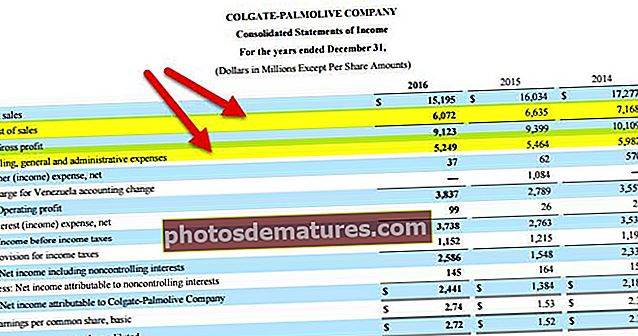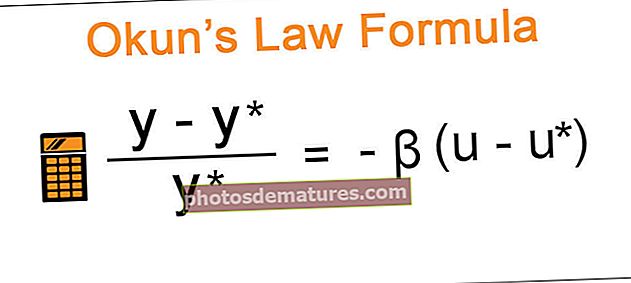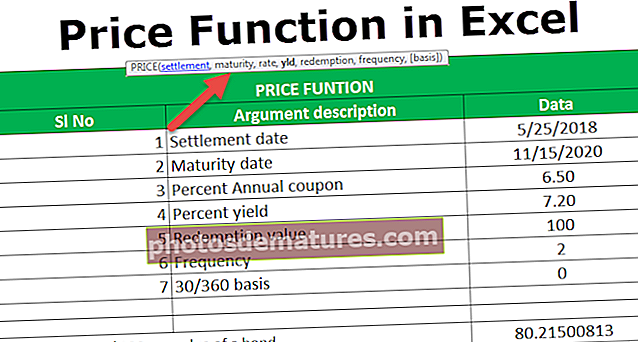VBA பிளவு செயல்பாடு (எடுத்துக்காட்டுகள்) | எக்செல் விபிஏவில் சரங்களை எவ்வாறு பிரிப்பது?
எக்செல் இல் விபிஏ பிளவு செயல்பாடு என்ன?
VBA இல் பிளவு செயல்பாடு செயல்பாட்டுக்கு வழங்கப்பட்ட ஒரு டிலிமிட்டர் மற்றும் ஒரு ஒப்பீட்டு முறையின் அடிப்படையில் சரங்களை பல அடி மூலக்கூறுகளாகப் பிரிக்கப் பயன்படும் மிகவும் பயனுள்ள சரம் செயல்பாடு, மற்ற சரம் செயல்பாடுகளும் உள்ளன, அவை ஒரு சரத்தை அடி மூலக்கூறாக மாற்றுகின்றன, ஆனால் பிளவு செயல்பாடு ஒரு சரத்தை விட அதிகமாக பிரிக்கலாம் ஒரு மூலக்கூறுகள்.
சாதாரண பணித்தாள் LEFT செயல்பாடு, MID செயல்பாடுகள் மற்றும் எக்செல் இல் RIGHT ஆகியவை வாக்கியத்தின் பகுதியைப் பிரித்தெடுக்க எக்செல் இல் உரை செயல்பாடுகளாகப் பயன்படுத்தப்படுகின்றன. எடுத்துக்காட்டாக, முதல் பெயர், நடுத்தர பெயர் மற்றும் கடைசிப் பெயரைப் பிரித்தெடுப்பது நாம் பார்த்த பொதுவான காட்சிகள். ஆனால் வி.பி.ஏ.யில் எஸ்பிஎல்ஐடி எனப்படும் பல்துறை செயல்பாடு உள்ளது, இது உங்களுக்காக இதேபோன்ற வேலையைச் செய்யும். SPLIT என்பது எக்செல் VBA இல் உள்ளமைக்கப்பட்ட செயல்பாடு, இது டிலிமிட்டரின் அடிப்படையில் வழங்கப்பட்ட வாக்கியத்தை பிரிக்க முடியும். எடுத்துக்காட்டாக, நீங்கள் மின்னஞ்சல் முகவரியை வெவ்வேறு பகுதிகளாகப் பிரிக்க விரும்பினால், மின்னஞ்சல் முகவரியின் பொதுவான உறுப்பு அனைத்து மின்னஞ்சல் ஐடிகளிலும் “@” ஆகும், எனவே “@” இங்கே டிலிமிட்டராகிறது.

VBA பிளவு சரம் செயல்பாடு
மற்ற எல்லா செயல்பாடுகளையும் போலவே பிளவுக்கும் அதன் சொந்த தொடரியல் உள்ளது. எக்செல் விபிஏ ஸ்பிளிட் சரம் செயல்பாட்டின் அளவுருக்கள் கீழே உள்ளன.

- மதிப்பு அல்லது வெளிப்பாடு: இது நாம் பிரிக்க முயற்சிக்கும் உண்மையான மதிப்பைத் தவிர வேறில்லை. எடுத்துக்காட்டாக, நீங்கள் முதல் பெயரையும் கடைசி பெயரையும் பிரிக்க விரும்பினால், முழுப் பெயர் இங்கே மதிப்பு.
- [டிலிமிட்டர்]: மதிப்பு அல்லது வெளிப்பாட்டைப் பிரிப்பதற்கான பொதுவான உறுப்பு என்ன? மின்னஞ்சலில் ஐடியின் “@” என்பது பொதுவான உறுப்பு, முகவரி கமாவில் (,) பொதுவான உறுப்பு. இதை நீங்கள் புறக்கணித்தால், அது விண்வெளி எழுத்தை இயல்புநிலை மதிப்பாக கருதுகிறது.
- [அளவு]: நீங்கள் வழங்கிய மதிப்பு அல்லது வெளிப்பாட்டிலிருந்து எத்தனை அடி மூலக்கூறுகளை விரும்புகிறீர்கள். எடுத்துக்காட்டாக, மதிப்பு “எனது பெயர் எக்செல்” என்றால், நீங்கள் 3 ஐ வரம்பாக வழங்கினால், அது “என்”, “பெயர்”, “எக்செல்” போன்ற மூன்று வரிகளில் முடிவைக் காண்பிக்கும்.
- [ஒப்பிடுக]: ஒப்பீட்டு வாதத்தை நாங்கள் பயன்படுத்தாததால், இந்த விருப்ப வாதத்தைத் தவிர்க்கவும்.
கட்டுரையின் அடுத்த பிரிவுகளில், எக்செல் VBA இல் SPLIT செயல்பாட்டை எவ்வாறு நடைமுறையில் பயன்படுத்துவது என்று பார்ப்போம்.
VBA பிளவு சரம் செயல்பாட்டின் எடுத்துக்காட்டுகள்
எக்செல் விபிஏவில் உள்ள பிளவு செயல்பாட்டின் நடைமுறை எடுத்துக்காட்டுகள் கீழே.
இந்த VBA Split Function Excel வார்ப்புருவை இங்கே பதிவிறக்கம் செய்யலாம் - VBA Split Function Excel Template
எடுத்துக்காட்டு # 1 - வாக்கியத்தை பிரிக்கவும்
0 இல் இருந்து தொடங்கும் வரிசையில் ஸ்பிளிட் முடிவைத் தருகிறது. அனைத்து வரிசைகளும் 0 இலிருந்து 1 இல் இருந்து தொடங்குகின்றன.
செல் A1 இல் “என் பெயர் எக்செல் விபிஏ” என்ற சொல் உங்களிடம் உள்ளது என்று வைத்துக் கொள்ளுங்கள்.

இப்போது நீங்கள் இந்த வாக்கியத்தை “எனது”, “பெயர்”, “என்பது”, “எக்செல்”, “விபிஏ” போன்ற துண்டுகளாகப் பிரிக்க விரும்புகிறீர்கள். எக்செல் VBA SPLIT சரம் செயல்பாட்டைப் பயன்படுத்தி இந்த முடிவை நாம் வழங்கலாம்.
படி 1: பெயருடன் மேக்ரோவைத் தொடங்கவும்.

குறியீடு:
துணை Split_Example1 () முடிவு துணை படி 2: மூன்று மாறிகள் அறிவிக்க.

குறியீடு:
துணை Split_Example1 () மங்கலான MyText சரம் மங்கலான i என முழு எண் மங்கலான MyResult () சரம் முடிவு துணை
படி 3: இப்போது வரையறுக்கப்பட்ட மாறிக்கு, எனது உரை வார்த்தையை ஒதுக்குகிறது “எனது பெயர் எக்செல் விபிஏ”.

குறியீடு:
துணை Split_Example1 () மங்கலான MyText ஐ சரம் மங்கலாக நான் முழு எண் மங்கலான MyResult () சரம் MyText = "எனது பெயர் எக்செல் VBA" முடிவு துணை
படி 4: இப்போது எனது முடிவு மாறிக்கு VBA பிளவு சரம் செயல்பாட்டைப் பயன்படுத்துங்கள்.

குறியீடு:
துணை Split_Example1 () மங்கலான MyText சரம் மங்கலான i என முழு எண் மங்கலான MyResult () சரம் MyText = "எனது பெயர் எக்செல் VBA" MyResult = Split (முடிவு துணை
படி 5: வெளிப்பாடு எங்கள் உரை மதிப்பு. எங்கள் உரை மதிப்பை மாறி என் உரைக்கு நாங்கள் ஏற்கனவே ஒதுக்கியுள்ளதால், இந்த வாதத்தை இங்கே உள்ளிடவும்.

குறியீடு:
துணை Split_Example1 () மங்கலான MyText ஐ சரம் மங்கலாக நான் முழு எண் மங்கலான MyResult () சரம் MyText = "எனது பெயர் எக்செல் VBA" MyResult = Split (MyText) முடிவு துணை
குறிப்பு: இப்போது மற்ற எல்லா அளவுருக்களையும் புறக்கணிக்கவும்.
படி 6: எனவே இப்போது எனது முடிவு இந்த பிளவு முடிவைக் கொண்டுள்ளது. இடுகையில் நான் முன்பு கூறியது போல், பிளவு செயல்பாடு முடிவை ஒரு வரிசையாக இங்கே சேமிக்கிறது
- எனது முடிவு (0) = “எனது”
- எனது முடிவு (1) = “பெயர்”
- எனது முடிவு (2) = “என்பது”
- எனது முடிவு (3) = “எக்செல்”
- எனது முடிவு (4) = “வி.பி.ஏ”
SPLIT செயல்பாட்டைத் தொடங்க இந்த குறியீடு எந்த தாக்கத்தையும் ஏற்படுத்தாவிட்டாலும், இந்த குறியீட்டைப் பயன்படுத்தலாம்.
எடுத்துக்காட்டு # 2 - UBOUND செயல்பாட்டுடன் VBA SPLIT சரம்
SPLIT செயல்பாட்டின் முடிவைச் சேமிக்க, SPLIT செயல்பாட்டுடன் vba UBOUND செயல்பாட்டைப் பயன்படுத்தலாம்.
UBOUND வரிசையின் அதிகபட்ச நீளத்தை வழங்கும். மேலே உள்ள எடுத்துக்காட்டில், வரிசையின் அதிகபட்ச நீளம் 5 ஆகும்.
“என் பெயர் எக்செல் வி.பி.ஏ” என்ற அதே வார்த்தையை எடுத்துக் கொள்ளுங்கள். இந்த வார்த்தையை பிரித்து A1 கலத்திலிருந்து சேமிப்போம்.
படி 1: முந்தைய எடுத்துக்காட்டில் நாம் விட்டுச்சென்ற இடத்திலிருந்து தொடரலாம்.

படி 2: இப்போது VBA இல் அடுத்த பார்வைக்கு 0 முதல் அதிகபட்ச நீளம் வரை விண்ணப்பிக்கவும், அதாவது UBOUND.

நாங்கள் பூஜ்ஜியத்திலிருந்து தொடங்குவதற்கான காரணம், ஏனெனில் SPLIT 1 இலிருந்து அல்ல, பூஜ்ஜியத்திலிருந்து முடிவை சேமிக்கும்.
படி 3: இப்போது VBA CELLS சொத்தைப் பயன்படுத்துங்கள் மற்றும் முடிவை சேமிக்கவும்.
குறியீடு:
கலங்கள் (i + 1, 1). மதிப்பு = MyResult (i)

படி 4: இந்த குறியீட்டை இயக்கவும், எங்களுக்கு பிளவு மதிப்புகள் இருக்கும்.

முழுமையான குறியீடு:
துணை Split_Example1 () மங்கலான MyText ஐ சரம் மங்கலாக நான் முழு எண் மங்கலான MyResult () சரம் MyText = "எனது பெயர் எக்செல் VBA" MyResult = Split (MyText) i = 0 க்கு UBound (MyResult) கலங்களுக்கு (i + 1, 1) . மதிப்பு = MyResult (i) அடுத்து நான் முடிவு துணை
சொல் எண்ணிக்கை திரும்பவும்
வழங்கப்பட்ட மதிப்பில் மொத்த சொற்களின் எண்ணிக்கையையும் காட்டலாம். சொல் எண்ணிக்கையின் மொத்த எண்ணிக்கையைக் காட்ட கீழேயுள்ள குறியீட்டைப் பயன்படுத்தவும். குறியீடு:
துணை Split_Example2 () மங்கலான MyText சரம் மங்கலான i என முழு எண் மங்கலான MyResult () சரம் MyText = "எனது பெயர் எக்செல் VBA" MyResult = Split (MyText) i = UBound (MyResult ()) + 1 MsgBox "மொத்த சொற்களின் எண்ணிக்கை" & i முடிவு துணை

மேலே உள்ள VBA குறியீட்டை நகலெடுத்து ஒட்டவும், அதை இயக்கவும், செய்தி பெட்டி முடிவை வழங்கும்.

நினைவில் கொள்ள வேண்டிய விஷயங்கள்
- டிலிமிட்டர் வழங்கப்படாவிட்டால், SPLIT தானாக டிலிமிட்டரை இடமாக கருதுகிறது.
- இடத்தை தவிர நீங்கள் பிரிக்க விரும்பினால், நீங்கள் டிலிமிட்டரை இரட்டை மேற்கோள்களில் குறிப்பிட வேண்டும்.
- SPLIT முடிவை வரிசை முடிவுகளாக சேமிக்கிறது.
- UBOUND செயல்பாடு வரிசையின் அதிகபட்ச நீளத்தை வழங்குகிறது.